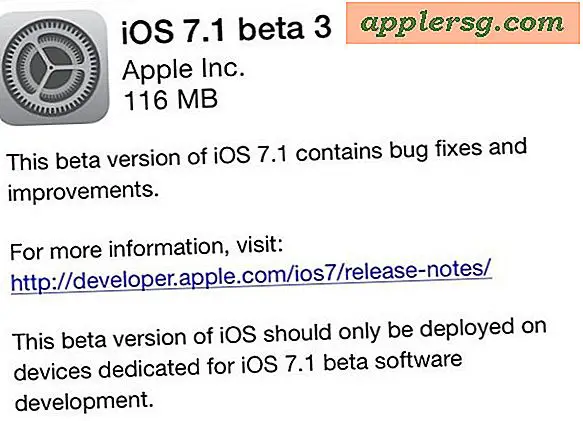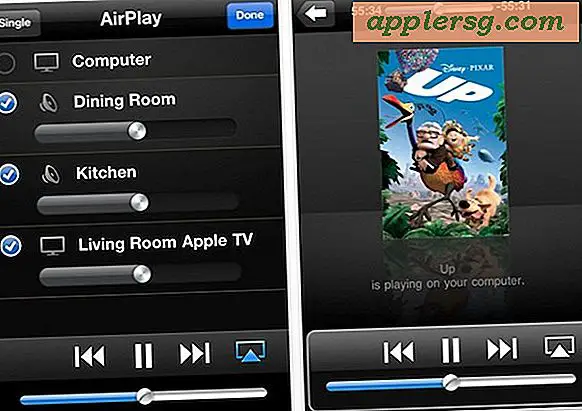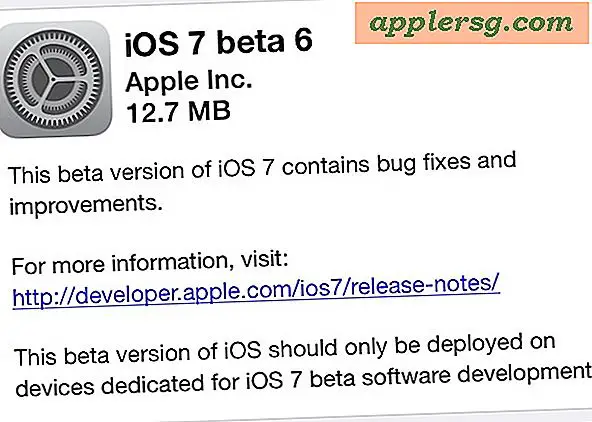Erstellen Sie animierte GIFs auf dem iPhone mit GifMill
 Animierte GIFs sind kleine bewegte Bilder und sie können sehr viel Spaß machen, besonders da sie gesendet und empfangen werden können, indem sie über iMessages an andere iPhone-, iPad- und Mac-Benutzer gesendet werden. Während die iOS-Kamera mit vielen Funktionen ausgestattet ist und Bilder oder Videos aufnehmen kann, fehlt es Ihnen an der Möglichkeit, animierte GIFs nativ zu erstellen. Daher müssen Sie sich dafür an eine Drittanbieter-App wenden. GifMill erledigt diesen Job gut und ist kostenlos. Deshalb konzentrieren wir uns darauf, animierte GIFs direkt von der App aus auf einem iPhone zu erstellen.
Animierte GIFs sind kleine bewegte Bilder und sie können sehr viel Spaß machen, besonders da sie gesendet und empfangen werden können, indem sie über iMessages an andere iPhone-, iPad- und Mac-Benutzer gesendet werden. Während die iOS-Kamera mit vielen Funktionen ausgestattet ist und Bilder oder Videos aufnehmen kann, fehlt es Ihnen an der Möglichkeit, animierte GIFs nativ zu erstellen. Daher müssen Sie sich dafür an eine Drittanbieter-App wenden. GifMill erledigt diesen Job gut und ist kostenlos. Deshalb konzentrieren wir uns darauf, animierte GIFs direkt von der App aus auf einem iPhone zu erstellen.
GifMill hat eine funky aussehende Oberfläche, aber es ist ein Kinderspiel, es ist ziemlich vielseitig mit einer Vielzahl von Anpassungsoptionen, und Sie können es verwenden, um Bilder zu einem animierten GIF zusammenzufügen oder sogar ein Video in ein animiertes GIF zu verwandeln . Dann können Sie Ihre Kreation in die Kamerarolle exportieren, über Nachrichten senden, per E-Mail senden oder über die typischen sozialen Kanäle teilen.
Wie man schnell animiertes GIF auf dem iPhone mit GifMill macht
- Holen Sie sich GifMill aus dem App Store, es ist kostenlos, hat aber einige In-App-Käufe, die Sie nicht benötigen
- Starten Sie GifMill und wählen Sie entweder 'Video' oder 'Fotos', wir machen ein animiertes GIF aus bestehenden Fotos für den Zweck dieser Komplettlösung
- Gehe zum Kamera-Roll und tippe nacheinander die Bilder ein, die du in das animierte Gif einfügen möchtest, dann wähle "Fertig", du kannst es immer ändern, aber die Auswahl der gewünschten Sequenz macht es einfacher
- Auf dem nächsten Bildschirm wird das animierte GIF gerendert, wählen Sie nun "Optionen", um die Geschwindigkeit, Ausrichtung, Qualität, ob das Bild vorwärts oder rückwärts spielt und die Größe des Bildes zu ändern
- Speichern Sie das Bild, indem Sie "Freigeben" wählen und "Alben" wählen, um es in der Kamerarolle zu speichern. Wählen Sie andernfalls die Freigabefunktion, die Sie zum Senden verwenden möchten


Klingt ganz einfach, oder? Es ist, probier es aus und du hast in Sekundenschnelle selbst eine Animation gemacht. Ich habe dieses (schreckliche) animierte GIF als Beispiel auf dieser Seite einiger rotierender Batterien gefunden, aber nutze deine Vorstellungskraft, einige fotografische Fähigkeiten und habe Spaß.

GifMill passt besonders gut zur Burst-Mode-Funktion der iPhone-Kamera, die schnell Bilder aufnimmt, indem sie den Auslöser gedrückt hält, einfach eine Aufnahme macht und sie dann mit GifMill zusammenfügt.
Wie bereits erwähnt, können Sie GifMill auch verwenden, um ein Video in ein animiertes GIF umzuwandeln, eine weitere unterhaltsame Wahl, die im Grunde durch den oben beschriebenen Prozess erstellt wird, außer dass Sie ein Video auswählen und es beschneiden, anstatt auf Fotos zu tippen Sequenz.
Mach weiter, mach ein paar animierte GIFs und denke daran, dass du sie mit der Nachrichten-App an deine Freunde und Familie schicken kannst, und sie werden live auf dem Nachrichtenbildschirm spielen!